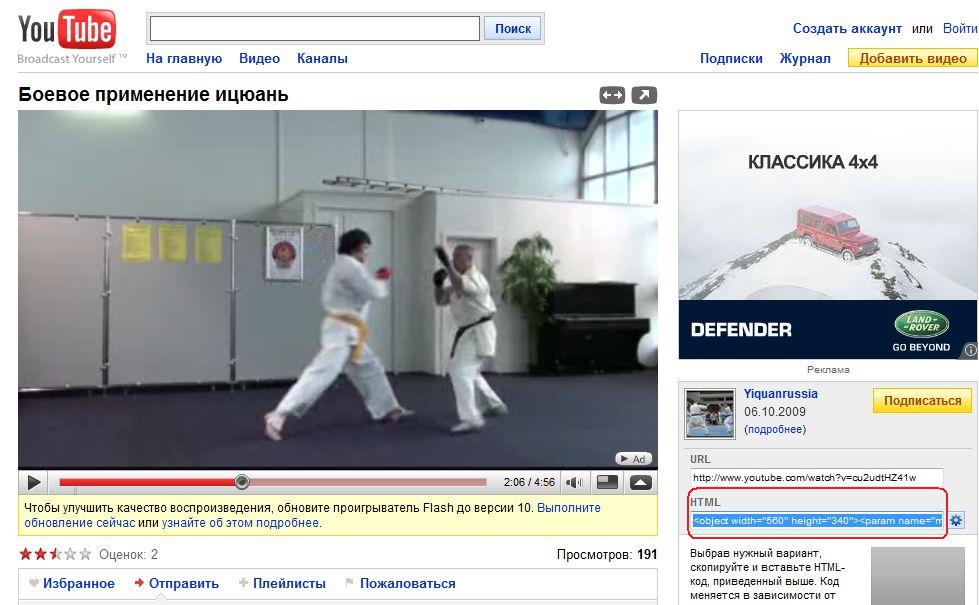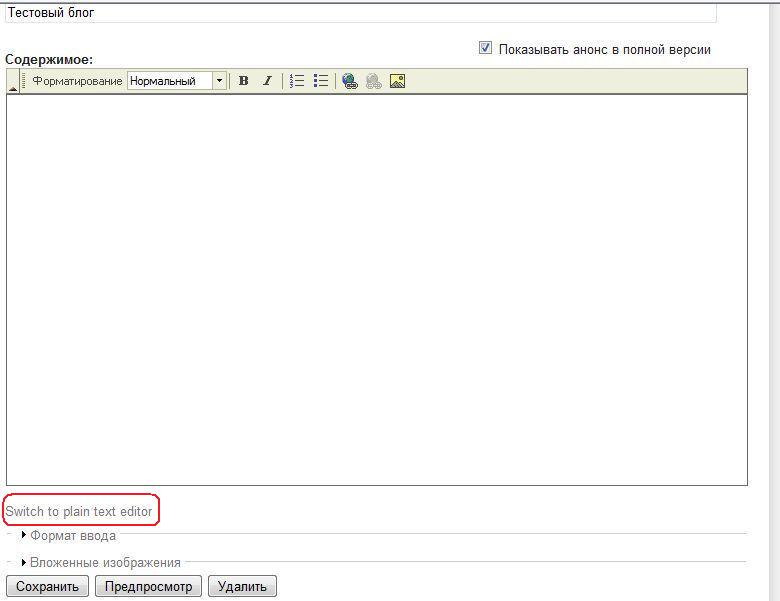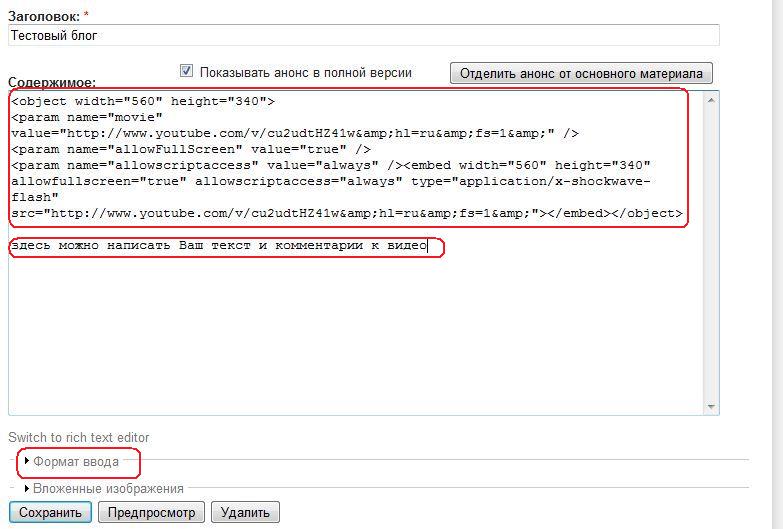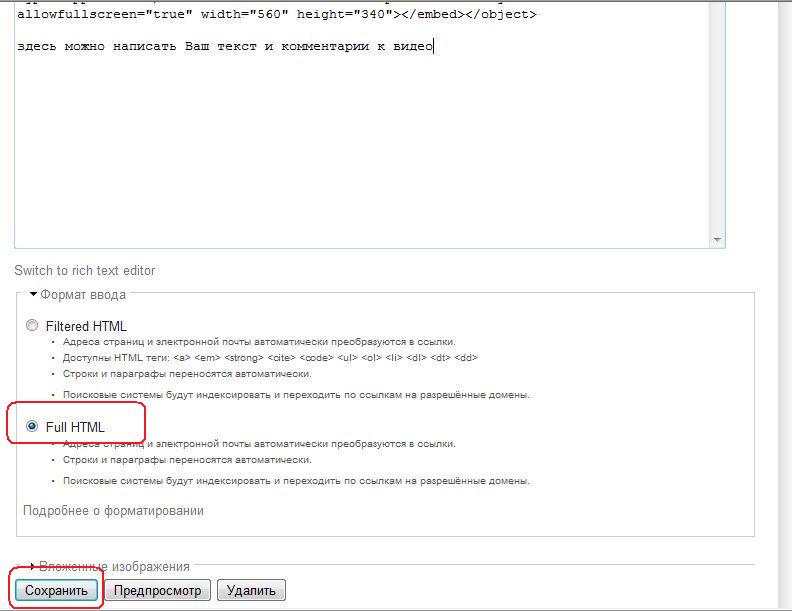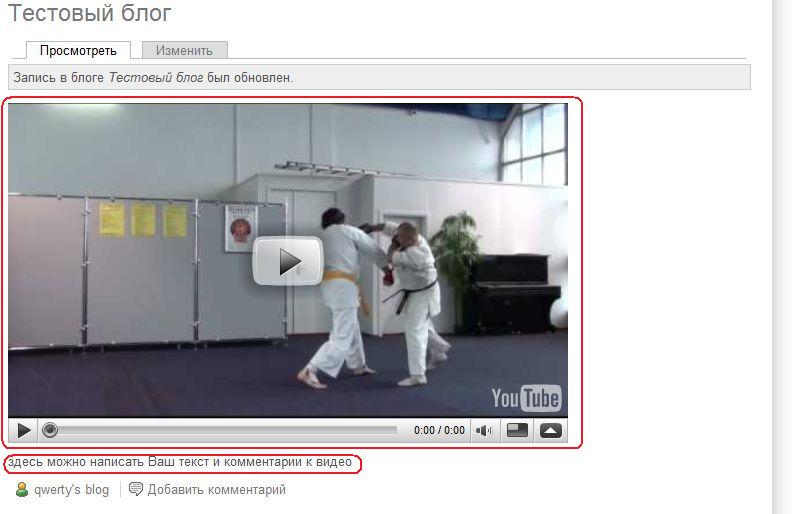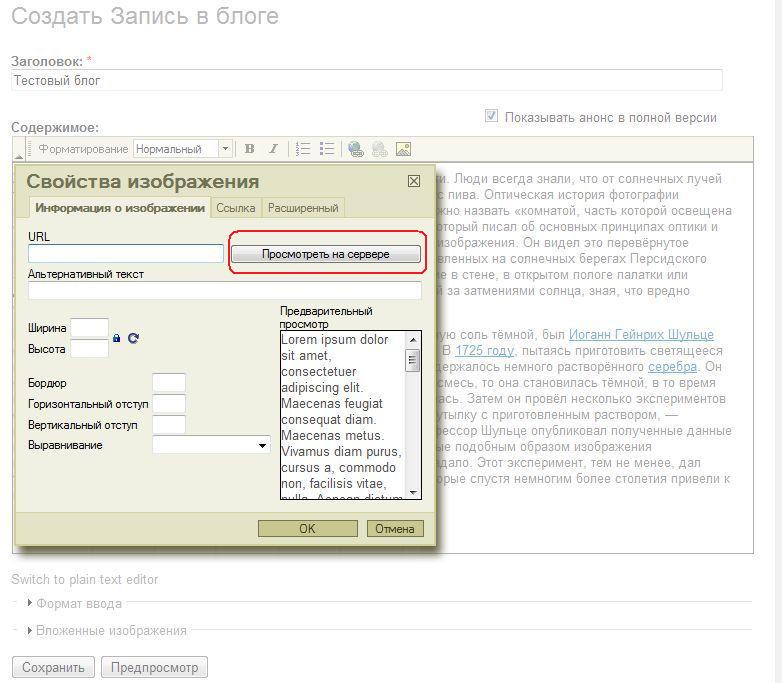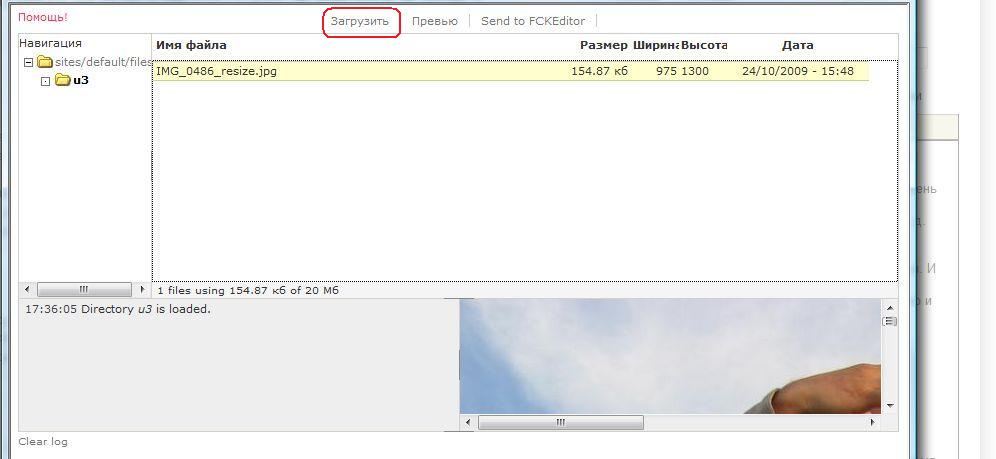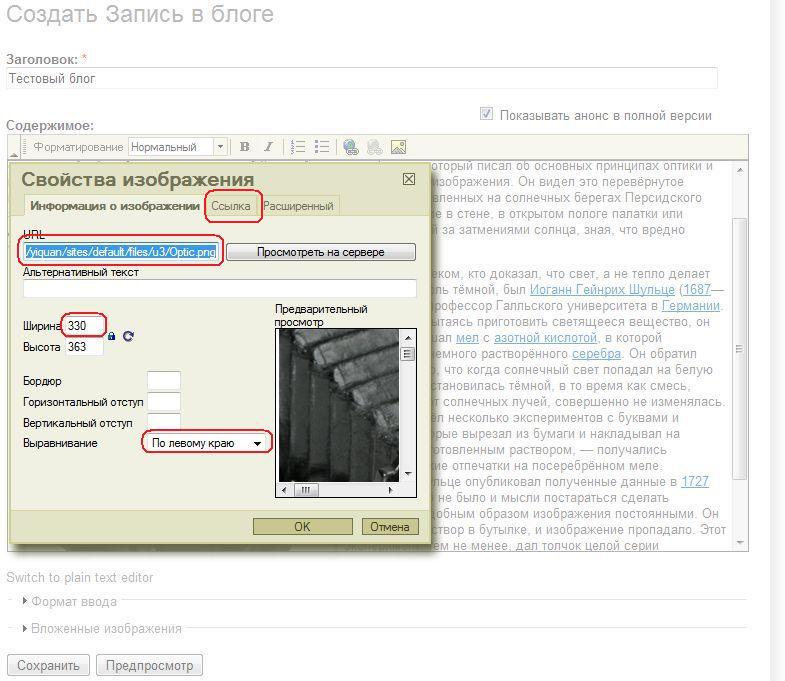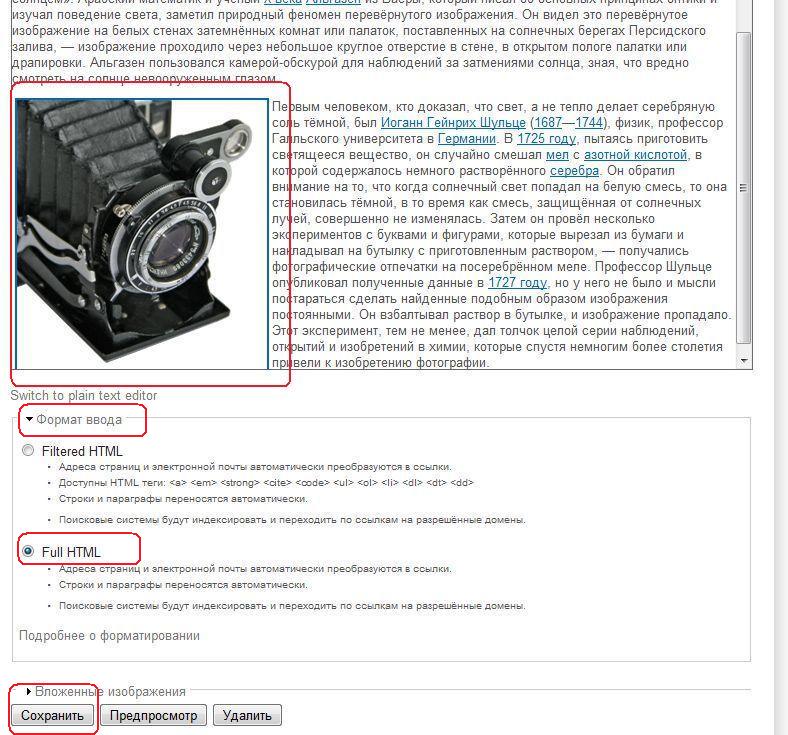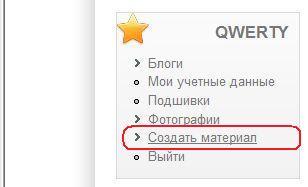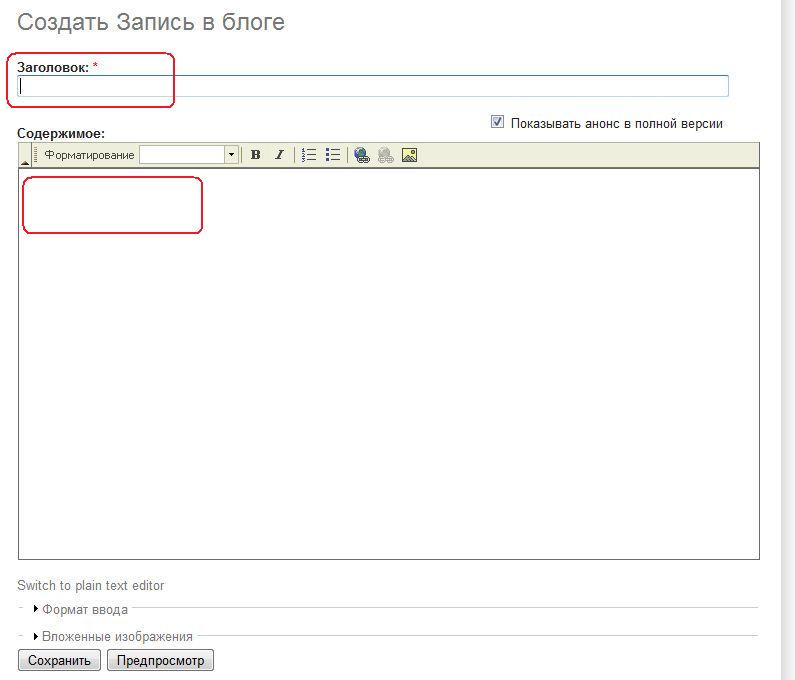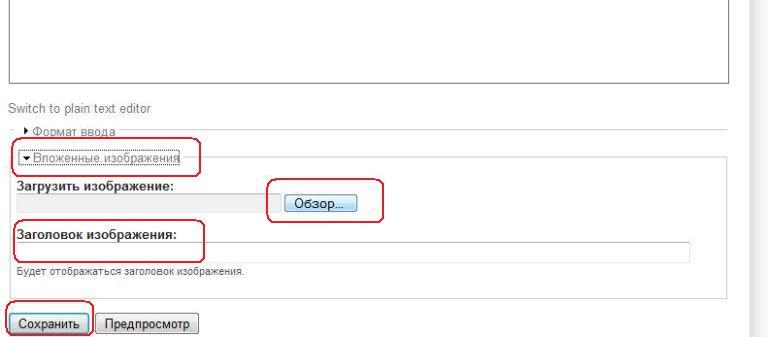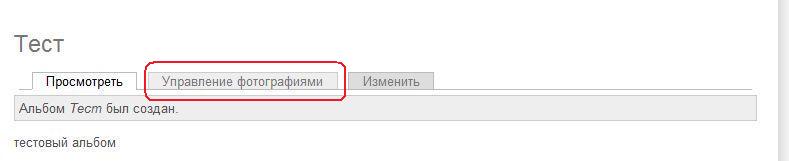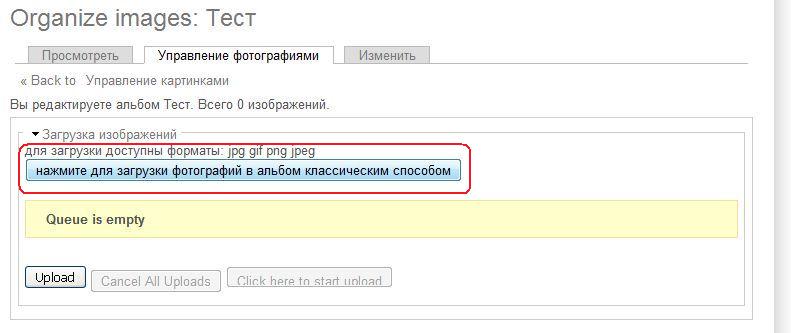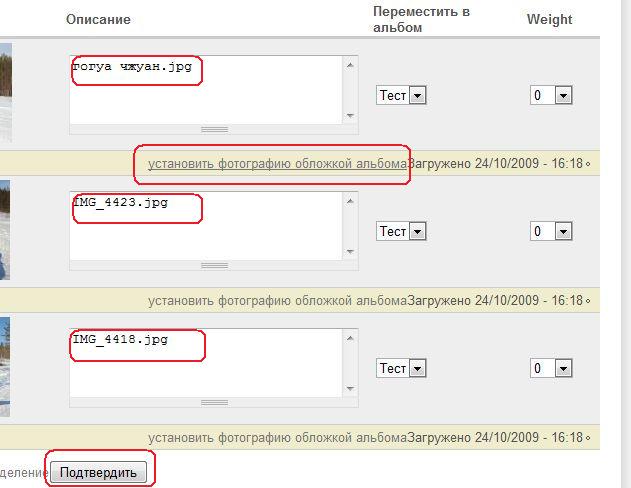Инструкции
Инструкции по созданию фотоальбомов, блогов, публикации фотографий и видеоматериалов в блогах
Как вставить видео в статью своего блога
В статью Вашего блога Вы можете вставить видеоролики с таких популярных ресурсов, как YouTube, RuTube, Mail и других подобных сервисов.
1. Найдите нужный Вам видеоролик и скопируйте HTML код (здесь на примере YouTube).
2. Создайте статью Вашего блога и нажмите "Switch to plane text editor".
3. Вставьте в "Содержимое" скопированный с видеоресурса HTML код, ниже введите текст если это необходимо и нажмите "Формат ввода".
4. Поставьте "Full HTML" и нажмите "Сохранить".
5. Видео и Ваш текст готовы!!!
УДАЧИ В ПУБЛИКАЦИЯХ ИНТЕРЕСНОГО ВИДЕОМАТЕРИАЛА!!!
Как вставить фото в текст статьи блога (для продвинутых)
1. Поставьте курсор на требуемое место в тексте для вставки фотографии, затем нажмите "Вставить/редактировать фотографии".
2.Нажмите "Посмотреть на сервере" (если это Ваша первая фотография, то на сервере в Вашем разделе будет пусто).
3. Нажмите "Загрузить".
4. Нажмите "Обзор", выберите фотографию на Вашем компьютере, затем нажмите "Загрузить", после загрузки "Sent to FCKEditor".

5. Здесь Вы сможете отрегулировать ширину и высоту фото (при изменении одного параметра, второй меняется автоматически, чтобы не было искажений), положение фотографии (по левому краю, по правому краю, в центре и т.д.). Также вы може скопировать адрес фото (URL) на сервере (выделено) и вставить нажав закладку "Ссылка", чтобы фото открывалось в полный размер при нажатии.
6.Вставлять адрес фотографии после 5 шага сюда, затем нажать "Ок".
7. Фотография вставлена в нужную часть текста слева. Также необходимо поменять формат текста нажав "Формат ввода" и поставить "Full HTML", затем "Сохранить".
ГОТОВО! КОЛИЧЕСТВО ФОТОГРАФИЙ В СТАТЬЕ БЛОГА НЕОГРАНИЧЕНО! ОФОРМЛЯЙТЕ КРАСИВО ВАШ БЛОГ!
СОЗДАНИЕ ЛИЧНОГО БЛОГА НА САЙТЕ!
Уважаемые читатели!
У всех зарегистрированных пользователей появилась возможность ведения личного блога на нашем сайте! Включая публикацию в блоге фотографий и видеоматериалов!
Поделитесь в Вашем блоге своими мыслями об изучении ицюань и по любым другим темам с единомышленниками!!!
1. Зарегистрируйтесь (если Вы не зарегистрированы) на сайте и нажмите "Создать материал".
2. Нажмите "Запись в блоге"
3. Заполните графу "Заголовок", пишите Ваш текст в "Содержание", не забудьте нажать "Сохранить"
4. Если Вы хотите добавить фотографию в заголовок статьи Вашего блога, то нажмите "Вложенные изображения", затем "Обзор", выберите файл на Вашем компьютере, обязательно заполните название фотографии в графе "Заголовок изображения", нажмите "Сохранить". Фото размером не более 1 мб, разрешение любое.
ТЕПЕРЬ ВЫ УМЕЕТЕ СОЗДАВАТЬ СТАТЬИ В ВАШЕМ БЛОГЕ! КОЛИЧЕСТВО СТАТЕЙ НЕОГРАНИЧЕНО!
5. Появилась дополнительная возможность при создании статьи Вашего блога: теперь Вы сможете публиковать статью одновременно и в свой блог и в форум, выбрав из выпадающего списка нужный раздел форума.
СОЗДАНИЕ ФОТОАЛЬБОМА НА САЙТЕ!
Уважаемые читатели!
У всех зарегистрированных пользователей появилась возможность публикации фотографий на тему ицюань (а также на другие темы) на нашем сайте!
Присоединяйтесь (инструкция по публикации ниже)! Размер фото не более 2 мб, разрешение любое!
1. Зарегистрируйтесь (если Вы не зарегистрированы) на сайте и нажмите "Создать материал".
2. Нажмите "Альбом"
3. Заполните графу "Название альбома", заполните графу "Описание альбома", не забудьте нажать "Сохранить".
4. Нажмите "Управление фотографиями".
5. Нажмите кнопку "нажмите для загрузки фотографий в альбом классическим способом".
6. Нажмите "Обзор"и выберите файл на Вашем компьютере, внесите "описание" фотографии, "Подтвердить". Загружаются фотографии не более 2 мегабайт, одновременно для загрузки можно выбрать 3 фото.
7. После загрузки фотографии появятся снизу страницы, также Вы можете сделать любую загруженную фотографию обложкой Вашего альбома нажав "установить фотографию обложкой альбома".
Рекомендуем обязательно заполнить графу "Описание" к каждой фотографии, чтобы в дальнейшем пользователи могли найти фото через поиск, затем нажмите "Подтвердить".
ВСЕ! АЛЬБОМ ГОТОВ! ЗАГРУЖАЙТЕ ФОТОГРАФИИ!!! СОЗДАВАЙТЕ НОВЫЕ ФОТОАЛЬБОМЫ!!!